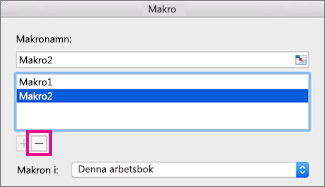Om du vill automatisera en återkommande uppgift så att du kan utföra uppgiften igen med ett enda klick kan du använda fliken Utvecklare i Excel för Mac för att spela in och köra ett makro. Du kan också skapa ett makro med hjälp av Visual Basic Editor i Microsoft Visual Basic for Applications (VBA) om du vill skriva en egen makroprogrammeringskod. Om du inte använder ett makro längre kan du ta bort det.
Spela in ett makro
När du spelar in ett makro spelas alla steg som behövs för att utföra åtgärderna in med makroinspelningsfunktionen. Dessa steg kan innefatta att skriva text eller tal, klicka på celler eller kommandon på menyfliksområdet eller i menyerna, formatera, markera celler, rader eller kolumner och dra musen för att markera celler på kalkylbladet. Kommandon för att spela in, skapa och ta bort makron finns på fliken Utvecklare på menyfliksområdet.
-
Om fliken Utvecklare inte visas gör du följande:
-
Välj Inställningar för Excel > > menyfliksområdet & verktygsfältet.
-
Under Anpassa menyfliksområdet väljer du Primära flikar och markerar sedan Utvecklare.
-
Klicka på Spara och stäng sedan Excel-inställningar.

-
-
Klicka på Spela in makro på fliken Utvecklare.
Obs!: Om du vill skapa ett makro från VBE klickar du på Visual Basic. Skriv den makrokod du vill använda i kodfönstret för modulen.

-
Skriv namnet på makrot i rutan Makronamn.
Det första tecknet i namnet måste vara en bokstav. De övriga tecknen kan vara bokstäver, siffror eller understreck. Blanksteg får inte användas, men ett understreck fungerar bra som ordavgränsare. Om du använder ett makronamn som även är en cellreferens kan ett felmeddelande visas som anger att namnet inte är giltigt.
-
Välj Den här arbetsboken i listan Lagra makrot i.
-
Skriv en bokstav (gemen eller versal) som du vill använda i rutan Kortkommando.
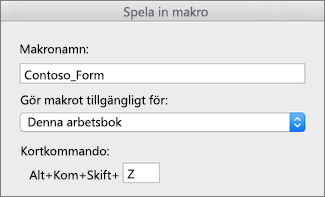
Obs!: Kortkommandot åsidosätter motsvarande standardkortkommandon i Excel när arbetsboken som innehåller makrot är öppen.
-
Ange en beskrivning av makrot i rutan Beskrivning och klicka på OK.
-
Slutför inspelningen av makrot.
-
Klicka på Stoppa inspelning på fliken Utvecklare.
Ta bort ett makro
-
Klicka på Makron på fliken Utvecklare.
-
Klicka på det makro som du vill ta bort i listan och klicka på Ta bort.